本製品の操作パネルを使ってスキャンするときの設定項目
スキャンするときの原稿サイズや、読取解像度、保存するファイルの種類などを設定できます。
スキャン待機画面で[読取設定]をタップして、設定項目を選びます。上下にフリックして設定項目を表示し、設定項目をタップすると各設定が表示されます。設定をタップして指定します。
 参考
参考
-
以下の場合は、読取設定を変更できません。
-
スキャンしたデータをパソコンに転送するときに、[原稿種類]で[おまかせスキャン]が選ばれている場合
-
WSD(Windows 8、Windows 7およびWindows Vistaがサポートするネットワークプロトコルの一つ)を利用して、スキャンしたデータをパソコンに転送する場合
-
-
保存/転送先によって、変更できる設定項目が異なります。ここでは、メモリーカードに保存するときの設定項目について説明しています。
変更できない設定項目はグレーアウト表示になります。
-
設定項目によっては、ほかの設定項目の設定や、原稿の種類、保存/転送先と組み合わせて指定できない設定があります。組み合わせて指定できない設定が選ばれている場合、タッチスクリーンに
 と[エラー詳細]が表示されます。タッチスクリーン左上の
と[エラー詳細]が表示されます。タッチスクリーン左上の をタップしてメッセージを確認し、設定を変更してください。
をタップしてメッセージを確認し、設定を変更してください。 -
いったん指定した原稿サイズや、読取解像度、保存するファイルの種類などの設定は、保存/転送先を変更する、または電源を入れ直しても保持されます。
-
すでに読取設定を設定しているときに、その設定では読み取りできない保存/転送先に保存/転送しようとすると、タッチスクリーンに[現在の設定では、指定した機能を実行できません]というメッセージが表示されます。メッセージに従って、設定を変更してください。
-
スキャンしたデータをパソコンに保存する場合、またはメールに添付する場合は、パソコン上でCanon IJ Scan Utility(キヤノン・アイジェイ・スキャン・ユーティリティ)を使用してファイル名や保存先、メールソフトなどを設定することができます。
-
パソコンからスキャンすると、より詳細な設定でスキャンすることができます。パソコンからスキャンする方法については以下を参照してください。
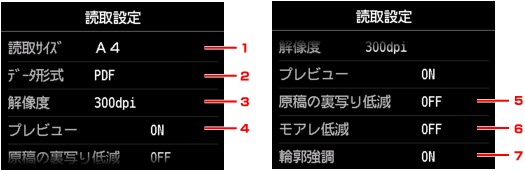
-
読取サイズ
セットした原稿のサイズを選びます。
-
データ形式
スキャンする画像のデータ形式を選びます。
-
解像度
必要に応じてデータの解像度を選びます。
-
プレビュー
メモリーカードに保存するときに、スキャンデータのプレビューをする/しないを選びます。
-
原稿の裏写り低減
新聞などの薄い印刷物をスキャンすると、裏側の文字が透けることがあります。スキャンした文書を確認して裏写りが気になるときは[ON]に設定します。
この設定項目は[原稿種類]で[写真]が選ばれている場合には表示されません。
-
モアレ低減
印刷物は細かな点の集まりで文字やグラフなどを表現しています。モアレとは、この点と点の干渉によって濃淡のむらや縞模様が出る現象です。スキャンした文書を確認してモアレがあるときは[ON]に設定します。
この設定項目は[原稿種類]で[写真]が選ばれている場合には表示されません。
 参考
参考-
この設定が[ON]になっていても、[輪郭強調]が[ON]になっていると、モアレが残ることがあります。この場合は[輪郭強調]を[OFF]にしてください。
-
-
輪郭強調
文字の輪郭や写真の髪の毛、樹の葉などの細かいものの輪郭を強調します。スキャンした画像や文書を確認して、強調するときは[ON]に設定します。


